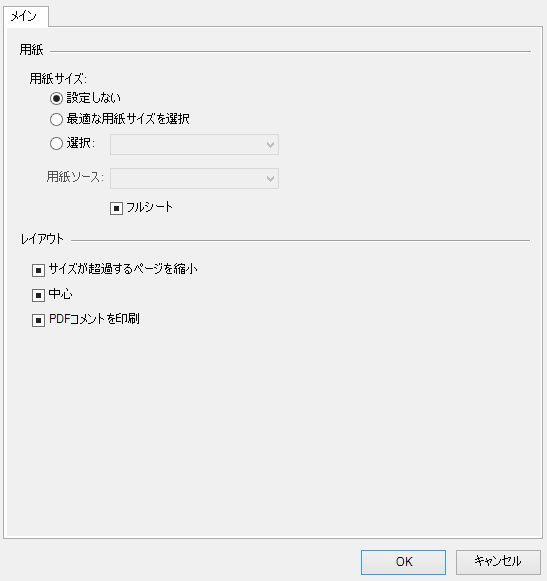「メイン」タブのPDF設定値
PDF印刷定義の用紙とレイアウトのプロパティを変更するときに使用します。
「メイン」タブには、印刷定義プロパティを定義するためのチェックボックス、ドロップダウンリスト、テキストボックス、およびラジオボタンがあります。各ドロップダウンリストには、最初の項目として空のリスト項目が表示されます。コントロールが空のリストアイテムに設定されている場合、その印刷定義のプロパティじは設定されません。
| 設定 | 説明 |
|---|---|
| 用紙サイズ:設定しない | 設定した場合、印刷定義の用紙サイズは変更されません。 |
| 用紙サイズ:最適な用紙サイズを選択 | 選択した場合、このコントロールを使用すると、PDFのページサイズが対象プリンタ上の最も近いフォームサイズにマップされます。たとえば、PDFの用紙サイズがBサイズのときに、Aサイズのフォームのみに対応する小さなフォーマットのレーザープリンタで印刷するとします。そのような場合には、Aサイズのフォームの印刷可能領域に合わせてPDFの用紙サイズが縮小されます。同じPDF用紙サイズ(Bサイズシート)を、CサイズとDサイズの両方のシートを印刷できる大きなフォーマットのプリンタに送信した場合は、Bサイズシートが最も近いフォームサイズ(Cサイズ)に印刷されますが、画像は拡大されません。 |
| 用紙サイズ:選択 | 選択した場合、このコントロールにより、PDFドキュメントのページごとに特定の用紙サイズを選択できます。 |
| 用紙ソース | 特定のトレイまたは用紙の種類(トレイ1、トレイ2、光沢紙、普通紙)を指定できます。たとえば、トレイの1つに凝ったレターヘッドの用紙を設定し、セットの最初のページのみをこの用紙に印刷することができます。 |
| フルシート | (Windowsドライバが選択されている場合のみ表示)設定した場合は、プリンタドライバで「フルシートモード」プロパティを設定した場合と同じです。オフにすると、用紙の印刷可能な部分のみが印刷対象となります。 たとえば、レターサイズの用紙(通常は8.5×11インチ)に印刷しているのに、最大印刷サイズが8×10.5インチの場合があります。この場合、フルシートが設定されていると、最大印刷サイズがシートサイズである8.5×11インチになります。 フルシートが設定されている場合、用紙の周辺部の印刷不可能な範囲にある幾何は(プリンタによって)切り取られることがあります。 |
| サイズが超過するページを縮小 | 選択したプリンタのアクティブな用紙サイズに合わせて、大きなページを縮小できます。 |
| 中央 | 設定した場合、PDFはページの中央に配置されます。 |
| PDFコメントを印刷 | 選択した場合、このコントロールにより、PDFコメント(注釈およびマークアップ)を印刷できます。 |
PDFドキュメントの印刷には、ラスタライズおよび非ラスタライズという2つの方法があります。
- 非ラスタライズ - 非ラスタライズは、パススルーと考えることもできます。パススルーでの印刷は、pdf.pltcfgを使用していて、PDFの印刷定義で「最適な用紙サイズを選択」が有効になっている場合にのみ実行されます。この場合、ソースPDFがそのまま出力PDFに挿入され、「中央」、「サイズが超過するページを縮小」などの設定値は適用されません。
- ラスタライズ - ラスタライズPDF印刷の場合は、ソースPDFがRGB画像にレンダリングされ、画像の寸法はソースPDFの媒体および切り取り長方形、出力先フォームサイズ、および縮小設定値に基づいて計算されます。拡大/縮小される可能性のある媒体および切り取り長方形のアスペクト比は、出力先フォームのアスペクト比と一致しない場合があります。その場合は、「中央」の設定値に基づいて、ラスタライズ後の画像をフォームの中央に配置するかどうかを決定します。